萬盛學電腦網 >> 圖文處理 >> Photoshop教程 >> ps入門教程 >> PS繪制唯美的壁紙
PS繪制唯美的壁紙
原圖

效果:

新建一個適用於自己顯示器大小的新畫布,有沒有一些新手真的不知道怎麼測量自己顯示器的大小的這種可能?
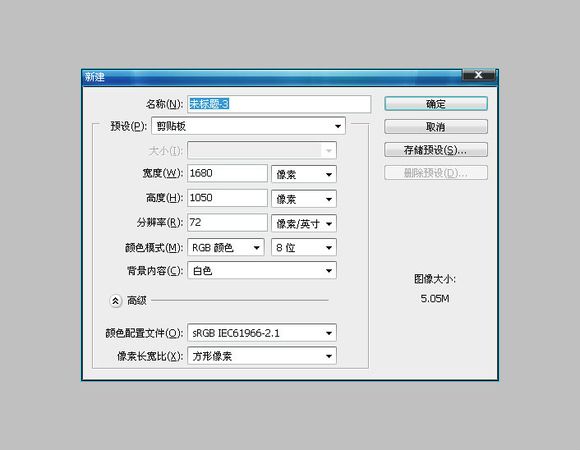
置入一張雲層圖片,不要老是問素材在哪裡,大家都可以嘗試自己去找素材~
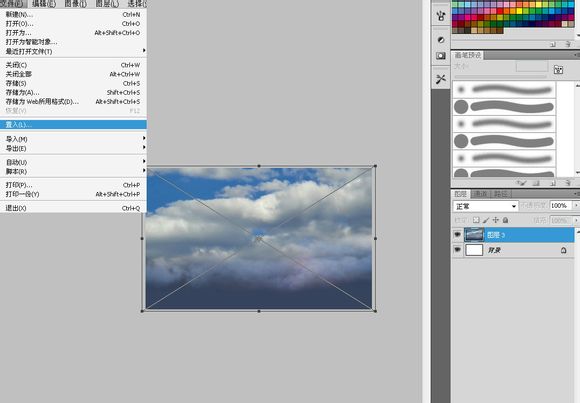
點擊下面的黑白標志,添加一個漸變映射調整層~

再添加一個黃色和橙色相間的漸變映射調整層~
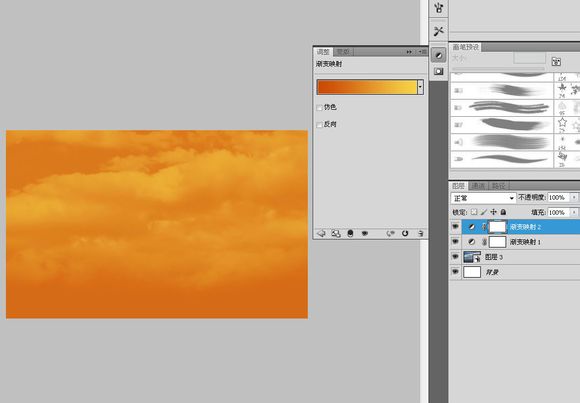
在標尺上右鍵選擇百分比,ALT+V,E布置一條垂直於畫布中心位置的參考線,也就是圖中50%的位置~
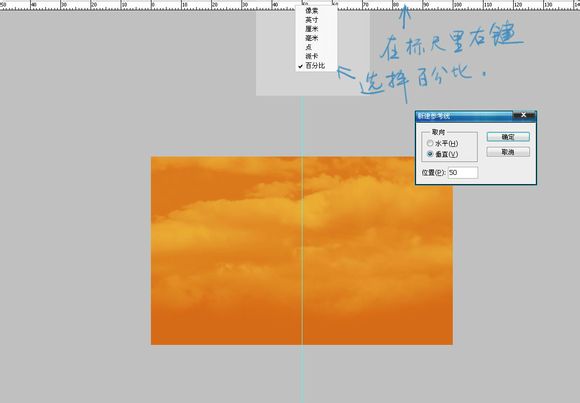
給橙黃色漸變映射添加蒙版,使用黑白漸變,給兩個漸變映射一個過度。我在圖中做了一個漸變范圍的示范~
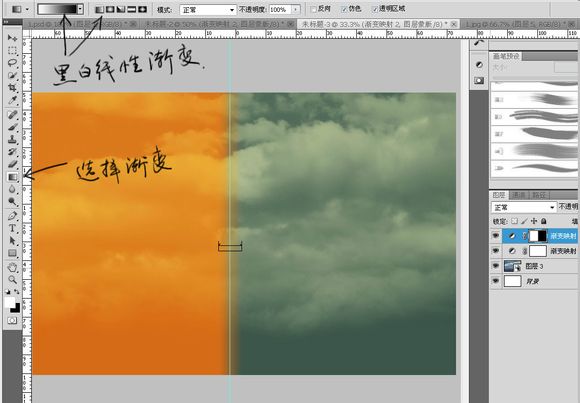
繼續添加一個黑白色的漸變調整層,圖層混合模式為”柔光“,讓橙黃色色的漸變映射逐漸減淡~

把橙黃色的漸變映射蒙版復制到”柔光“漸變中去,這樣這個柔光漸變不會作用到右邊的藍色色漸變映射上了~

在百分比大約75和85的位置布置兩條水平參考線,上面一條是山峰的頂端位置,另外一條的倒影的中心線~
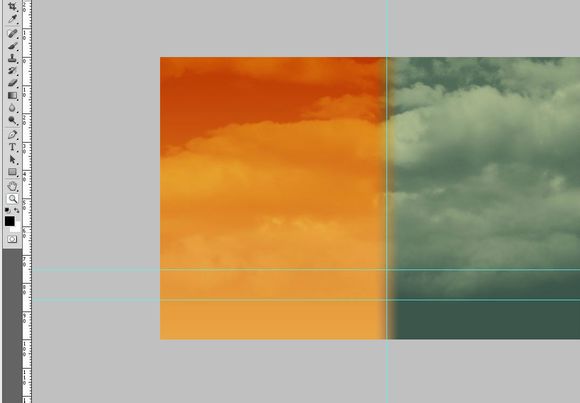
用路徑鋼筆隨便畫一個山峰,有點像就行了,要是你的手不像我這麼抖的話直接用套索~
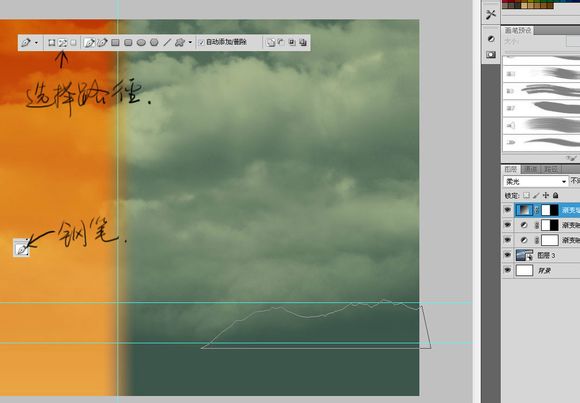
轉成選區~
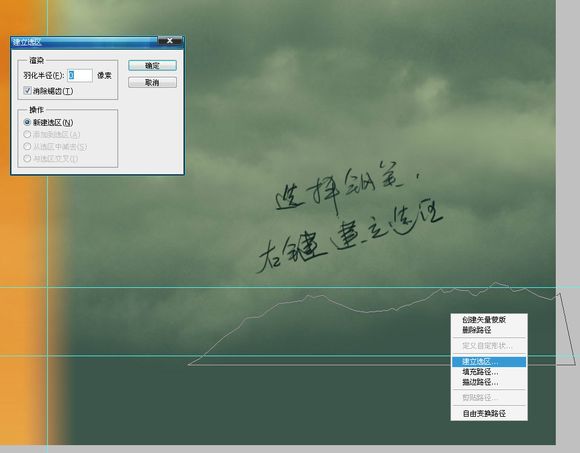
選取一個比右邊雲層更深的顏色塗抹,但是范圍不要超過下面那條參考線~

復制一層做倒影,倒影的透明度適當的降低~
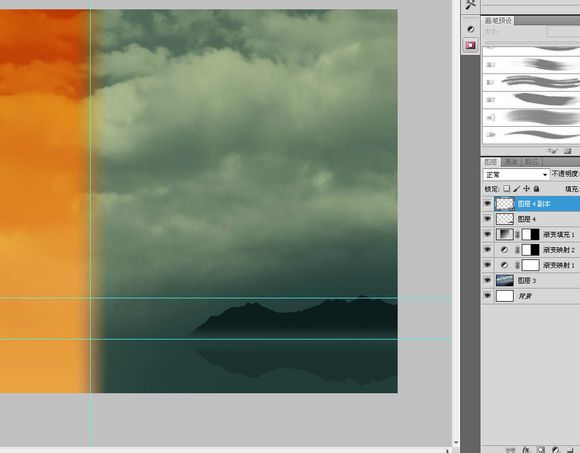
用同樣的方法畫左邊的幾座山峰~

再畫近處的幾座小島嶼~
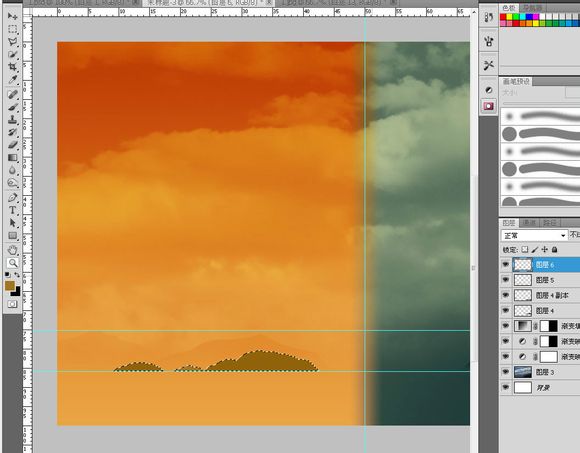
用預設畫筆制作島上的植被,選擇畫筆中的一個類似於草的默認筆刷~
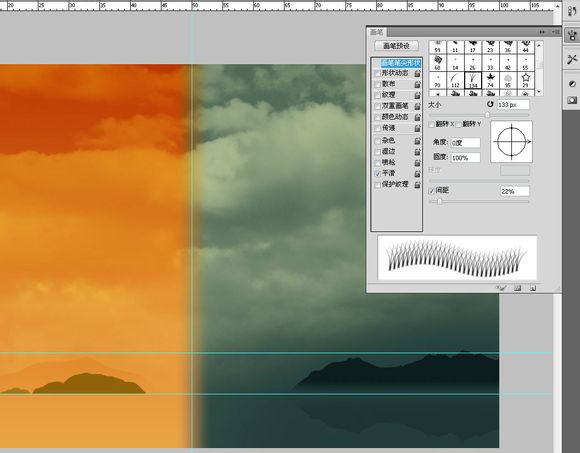
預設畫筆的第二步~

這裡估計都能看得懂,控制好筆刷大小隨便畫~
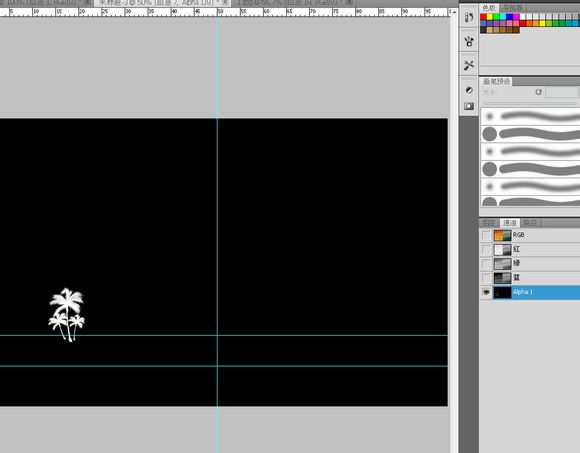
我用“椰子樹剪影”作為關鍵詞google了一批素材,原圖的島上有這樣的樹林~
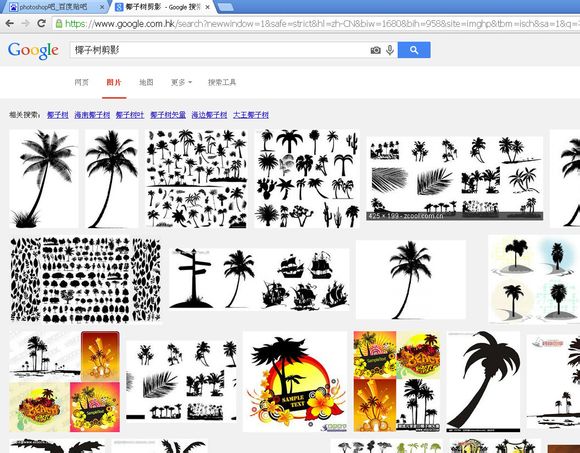
右鍵一張素材,在通道裡新建議個alpha,粘貼之後反色,把周圍不需要的大小塗黑~
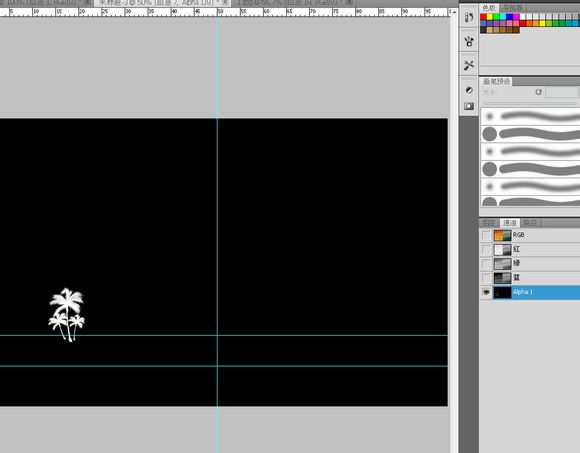
載入選區後自由變化選區,確定位置和大小後填充跟小島一樣的顏色~
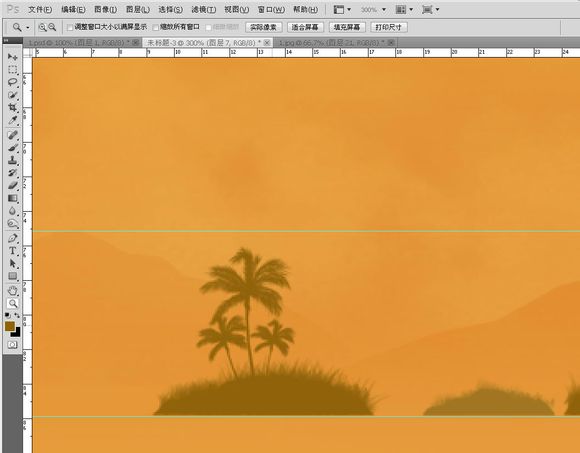
這裡幾處也是這個方法,唯一不同的地方就是椰子樹的形狀不一樣~
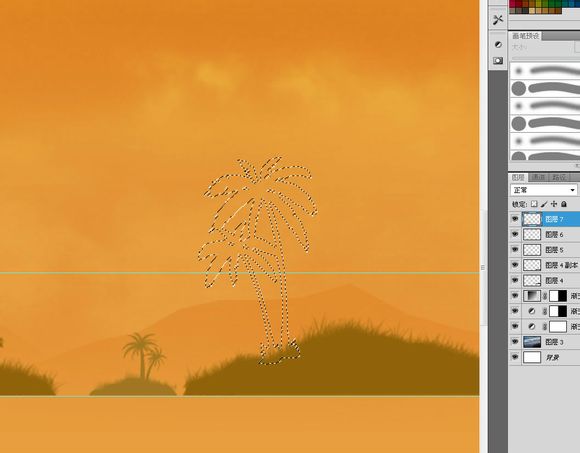
還有海鳥,用處理椰子樹的方法添加到島嶼的上空。其實找素材是一門學問~

將這幾個層合並後復制一層~

其實狀態欄左邊那個”九宮格“很好用~

降低透明度~

繼續找不同的海鳥素材,這張素材的背景色有點問題,所以我用色階處理了一下~
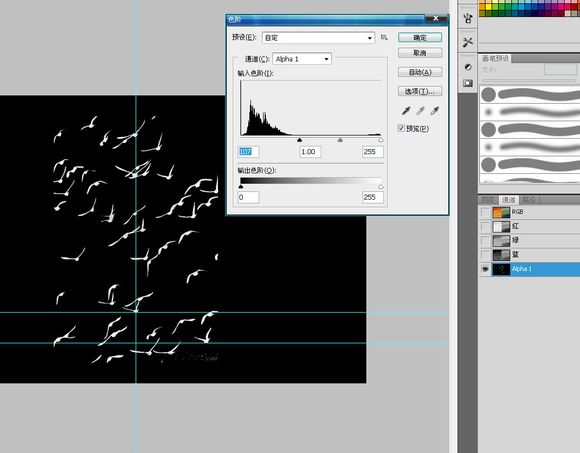
從通道裡載入選區,在右邊的島嶼上畫一群海鳥~

用套索工具隨意畫一座顛倒的山峰,填充黑色~

用剛才設置畫小島植被的畫筆在山峰頂部畫一些草木植被,下面倒著生長的草可以旋轉筆刷來完成~

用橢圓圖形工具和星形工具制作倒垂在山峰下的幾個圖案~

月亮和橢圓中空的形狀要用”減去“模式,以前我一直在強調,還是有很多人在問這方面的問題~

這裡幾條垂下來的繩索則是疊加模式,這樣就能保證所有的形狀都在一個圖層裡完成~

右邊三條歪歪扭扭的線,先用路徑鋼筆畫出路徑~
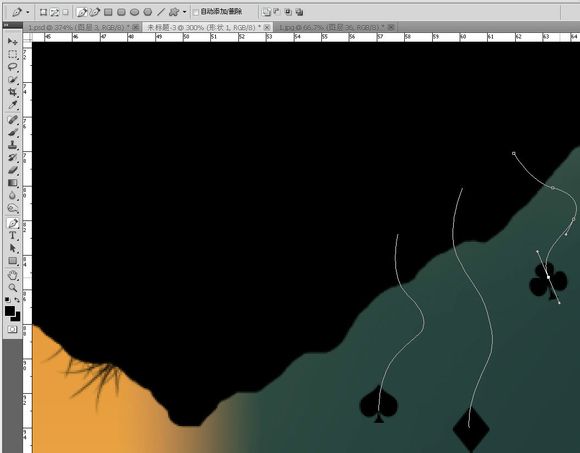
然後描邊,記得打開”模擬壓力“,還有筆刷大小也要控制一下,我用的是3個像素的筆刷~

找到一株長勢良好的大樹~

載入選區之後自由變換選區大小和位置,在山峰頂



